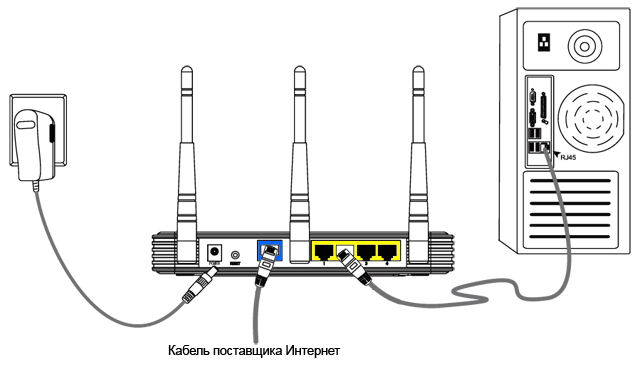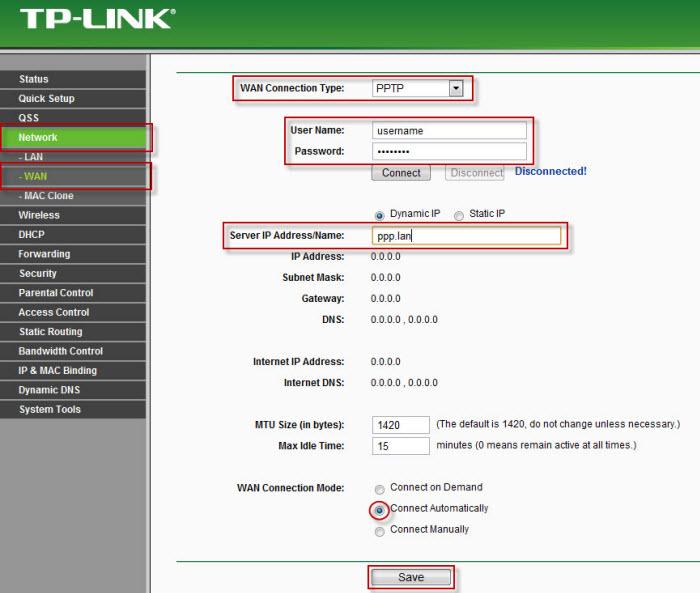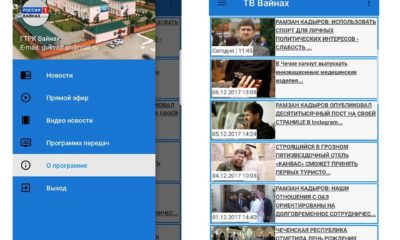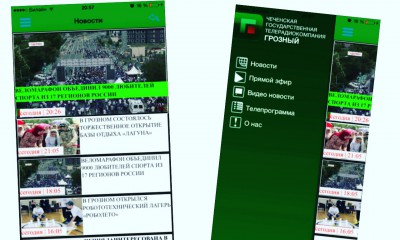-
Настройка роутера tp-link
Подключаем питание и подсоединяем кабели Ethernet
После подключения, нужно войти в интерфейс настройки роутера. Для этого открываем любой браузер (Opera, Mozilla, Internet Explorer, Google Chrome ) и вбиваем в адресную строку «192.168.0.1» без кавычек. В появившемся окне авторизации вносим значение Логи – admin и Пароль – admin
После авторизации (нажав кнопку войти) откроется главная страница.
Переходим в меню слева Network потом WAN
Тип подключения выбираем PPPoE , нужно будет ввести имя пользователя, пароль и подтверждение пароля. Также, если у вас безлимитный интернет, советую поставить точку напротив надписи «Connect Automaticaly». Это будет означать, что роутер будет подключаться к интернету автоматически. Все роутер подключен к интернету, и у Вас должен работать интернет. Если Вы захотите сменить пароль, читайте далее…
Сменить пароль Wi-Fi сети на Tp Link
Для смены пароля вай фай роутера tp link требуется сначала зайти в меню слева «Wireless Settings» (Настройки беспроводного соединения), а потом «Wireless Security» ( Безопасность беспроводной сети).
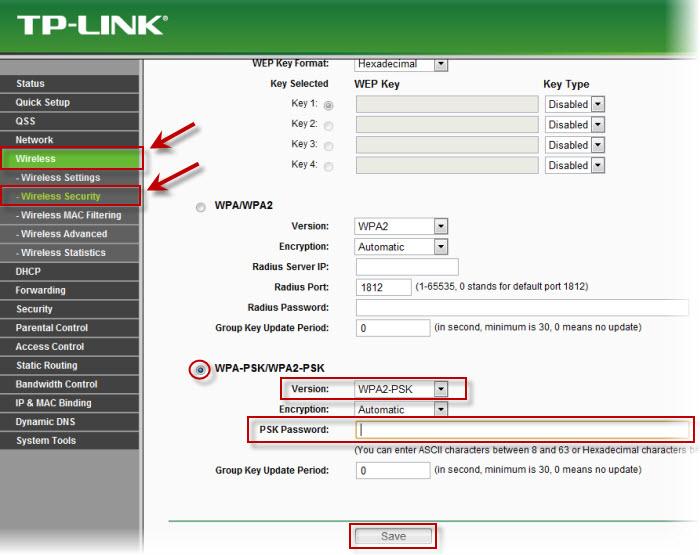
Тут нам нужно настроить шифрование и поставить пароль. Ставим точку возле надписи «WPA2-PSK» (Этот тип шифровки считается самым безопасным, так что другие не рассматриваем). «Encryption» оставим Automatic. Дальше вводим пароль, желательно, чтоб он был сложным (и не забудьте записать).После настройки жмем Сохранить (Save).
Теперь разберемся с появившийся внизу надписью.

Надпись говорит нам, что для того чтобы настройки вступили в силу, нужно перезагрузить роутер. Так и сделаем, жмем по ссылке «click here». Попадаем на окно перезагрузки.
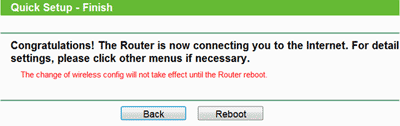
Жмем Reboot , ждем полной перезагрузки. Все, подключение и настройка завершена. Приятного вам пользования роутером Тп линк .
ROOT права на Galaxy S3 i9300 (Android 4.3) Радио Грозный online
Подписатьсяавторизуйтесь0 Комментарий
Настройка роутера tp-link
Новые
- Сбербанк на iPhone — легкий способ установить, перенести со старого iPhonа. 21.04.2023
- Экспорт проекта Shapr3D, перенос проекта с одного аккаунта в другой или сохранить на диск 21.04.2023
- c# как перенаправить вывод FFmpeg в textBox 25.12.2021
- Замена задних тормозных колодок Ford Focus 3 09.06.2020
- Как мы обновились до Windows 10 — Обновление Windows 10 09.06.2020
Войти